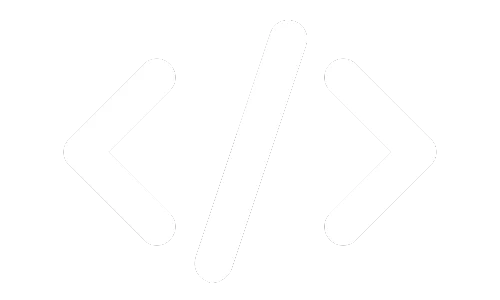WordPress là một nền tảng mã nguồn mở phổ biến nhất hiện nay để tạo và quản lý các trang web và blog. Với sự đơn giản hóa trong việc sử dụng và vô số tài nguyên hỗ trợ, WordPress là lựa chọn hàng đầu cho người mới bắt đầu muốn phát triển trang web của mình. Dưới bài viết này phpsolvent nói về sự phát triển WordPress cho người mới.

WordPress là một nền tảng mã nguồn mở phổ biến nhất hiện nay
Lựa chọn và thiết lập hosting phù hợp
- Khái niệm về hosting và domain: Trước hết, để xây dựng một trang web trên WordPress, bạn cần phải có một domain và một gói hosting. Domain là tên miền mà người dùng sẽ gõ vào thanh địa chỉ để truy cập vào trang web của bạn. Ví dụ, “www.example.com” là một tên miền. Hosting là không gian lưu trữ trực tuyến nơi tất cả các tệp và dữ liệu của trang web được lưu trữ.
- Các loại hosting phổ biến: Có nhiều loại hosting khác nhau mà bạn có thể chọn tùy vào nhu cầu và ngân sách của mình. Shared hosting là loại phổ biến nhất và chi phí thấp nhất, rất phù hợp cho những người mới bắt đầu. Nó cho phép nhiều trang web chia sẻ cùng một máy chủ, vì vậy tài nguyên hệ thống bị chia nhỏ. VPS hosting (Virtual Private Server) cung cấp nhiều tùy chỉnh hơn và hiệu suất tốt hơn vì nó cung cấp một phần riêng biệt của máy chủ vật lý.
- Thiết lập hosting và cài đặt WordPress: Sau khi đã chọn và mua gói hosting phù hợp và tên miền, bước tiếp theo là thiết lập hosting và cài đặt WordPress. Hầu hết các nhà cung cấp hosting đều cung cấp công cụ cài đặt tự động cho WordPress. Bạn chỉ cần đăng nhập vào bảng điều khiển của hosting, tìm kiếm “Install WordPress” hoặc “One-click Install”. Sau đó, nhập thông tin cần thiết như tên trang web, thông tin quản trị viên và mật khẩu.
Cấu hình cơ bản trong WordPress
- Cài đặt chủ đề (Themes): Chủ đề (Theme) là một trong những yếu tố quan trọng nhất trong WordPress, nó định hình giao diện và cảm giác của trang web. WordPress có sẵn hàng ngàn chủ đề miễn phí và trả phí mà bạn có thể lựa chọn từ thư viện chủ đề WordPress.org. Để chọn và cài đặt một chủ đề, bạn vào “Appearance” -> “Themes” trong bảng điều khiển WordPress. Tại đây, bạn có thể tìm kiếm và duyệt qua các chủ đề có sẵn, và khi tìm được chủ đề ưng ý, bạn chỉ cần nhấp vào “Install” và sau đó nhấp “Activate” để sử dụng chủ đề đó.
- Tùy chỉnh giao diện: Sau khi cài đặt chủ đề, bạn có thể tiếp tục tùy chỉnh giao diện của trang web để phù hợp hơn với nhu cầu và sở thích cá nhân. WordPress cung cấp công cụ tùy chỉnh trực quan thông qua “Appearance” -> “Customize”. Tại đây, bạn có thể thay đổi màu sắc, fonts chữ, thêm logo, tạo menu điều hướng và nhiều cài đặt khác. Một số chủ đề cao cấp còn cung cấp thêm các tùy chọn tùy chỉnh cực kỳ chi tiết, cho phép bạn kiểm soát từng phần tử của trang web một cách chi tiết.
- Thiết lập cấu hình cơ bản: Ngoài việc tùy chỉnh giao diện, bạn cũng cần cấu hình một số cài đặt cơ bản khác như địa chỉ trang web, múi giờ, định dạng ngày tháng và v.v. Để làm điều này, bạn vào “Settings” trong bảng điều khiển WordPress. Trong phần này, bạn có thể thiết lập tiêu đề trang web, mô tả, địa chỉ email quản trị, chọn định dạng ngày tháng, chọn múi giờ và nhiều cài đặt khác. Một cấu hình cài đặt đúng đắn giúp trang web của bạn hoạt động mượt mà và tối ưu hơn.
Chủ đề (Theme) là một trong những yếu tố quan trọng nhất trong WordPress
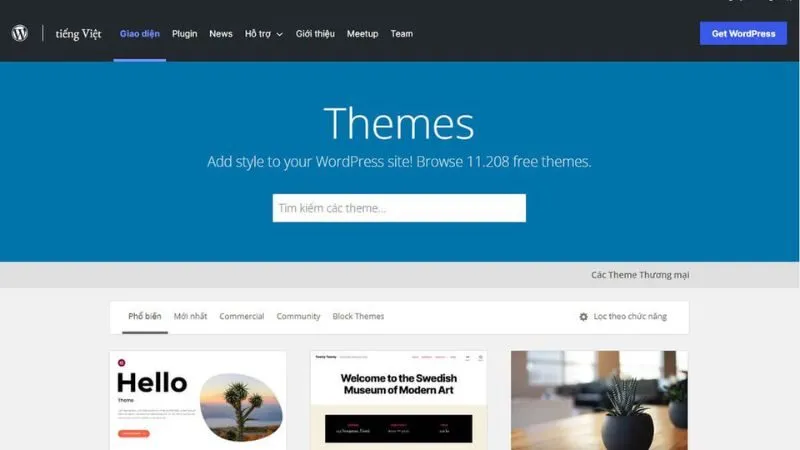
Tạo nội dung và quản lý bài viết
- Viết và xuất bản bài viết: WordPress nổi tiếng với hệ thống quản lý nội dung mạnh mẽ, đặc biệt là trong việc viết và xuất bản bài viết. Để tạo một bài viết mới, bạn vào “Posts” -> “Add New”. Tại đây, bạn sẽ thấy một trình soạn thảo bài viết trực quan, nơi bạn có thể nhập tiêu đề, nội dung, thêm hình ảnh, video, và nhiều loại phương tiện khác. Sau khi hoàn tất nội dung, bạn có thể chọn các danh mục và thẻ, đặt hình ảnh đại diện và sau đó bấm “Publish” để xuất bản bài viết lên trang web.
- Tạo trang tĩnh: Ngoài bài viết, WordPress còn cho phép bạn tạo các trang tĩnh, chẳng hạn như trang “Giới thiệu”, “Liên hệ”, hay “Dịch vụ”. Các trang này thường không bị thay đổi thường xuyên và để tạo trang mới, bạn vào “Pages” -> “Add New”. Trình soạn thảo trang tương tự như trình soạn thảo bài viết, cho phép bạn nhập tiêu đề và nội dung, chèn hình ảnh và phương tiện khác.
- Quản lý danh mục và thẻ: Danh mục và thẻ (Categories and Tags) giúp tổ chức và phân loại bài viết trên trang web của bạn. Danh mục là những chủ đề chính hoặc nhóm nội dung lớn, trong khi thẻ là từ khóa chi tiết hơn liên quan đến nội dung bài viết. Để tạo hoặc chỉnh sửa danh mục, bạn vào “Posts” -> “Categories”, và để quản lý thẻ, bạn vào “Posts” -> “Tags”. Việc sử dụng danh mục và thẻ hợp lý giúp người đọc dễ dàng tìm kiếm và khám phá nội dung mà họ quan tâm hơn.
Cài đặt và quản lý plugin
- Tìm kiếm và cài đặt plugin: Plugins là các phần mở rộng giúp bổ sung tính năng cho trang web của bạn. WordPress có một thư viện plugin khổng lồ với hàng ngàn plugin miễn phí và trả phí. Để cài đặt plugin, bạn vào “Plugins” -> “Add New” và tìm kiếm tên plugin hoặc duyệt qua các danh mục. Khi tìm được plugin bạn muốn, nhấp vào “Install Now” và sau đó nhấp “Activate” để kích hoạt plugin.
- Top plugins phổ biến: Có nhiều plugin phổ biến và hữu ích mà hầu hết các trang web WordPress nên có. Yoast SEO là một plugin mạnh mẽ giúp bạn tối ưu hóa trang web của mình cho các công cụ tìm kiếm, cải thiện thứ hạng SEO. Jetpack bao gồm nhiều tính năng như bảo mật, sao lưu và thống kê trang web. Contact Form 7 cho phép bạn tạo và quản lý các biểu mẫu liên hệ dễ dàng. Những plugin này giúp mở rộng và tối ưu hóa khả năng của trang web của bạn mà không cần phải viết mã.
- Quản lý plugin và cập nhật: Sau khi cài đặt plugin, bạn cần quản lý và cập nhật chúng để đảm bảo trang web của bạn luôn hoạt động ổn định và bảo mật. Bạn vào “Plugins” trong bảng điều khiển WordPress để xem danh sách các plugin đã cài đặt. Tại đây, bạn có thể kích hoạt, hủy kích hoạt hoặc xóa plugin.
Bảo mật và sao lưu trang web
- Bảo mật cơ bản trong WordPress: Bảo mật là yếu tố rất quan trọng khi phát triển trang web. Một trang web bị hacker tấn công có thể mất dữ liệu hoặc bị lấy cắp thông tin quan trọng. Để bảo mật trang web của bạn, bạn cần chọn mật khẩu mạnh và thay đổi định kỳ. Bạn cũng nên sử dụng reCAPTCHA cho các biểu mẫu để ngăn chặn các cuộc tấn công bằng bot.
- Sao lưu và phục hồi: Sao lưu thường xuyên giúp bạn dễ dàng khôi phục trang web nếu có sự cố xảy ra. Có nhiều plugin miễn phí và trả phí giúp bạn thực hiện sao lưu như UpdraftPlus, BackupBuddy hay VaultPress. Bạn có thể thiết lập để tự động sao lưu hàng ngày, hàng tuần và lưu trữ bản sao lưu trên đám mây như Google Drive hoặc Dropbox. Khi cần khôi phục, bạn chỉ cần tải và khôi phục bản sao lưu để trang web trở lại trạng thái hoạt động bình thường.
- Các biện pháp bảo mật nâng cao: Ngoài các biện pháp bảo mật cơ bản, bạn có thể sử dụng các biện pháp bảo mật nâng cao hơn như cài đặt tường lửa (firewall) và hệ thống phát hiện xâm nhập (IDS). Các plugin như Wordfence Security hay Sucuri Security cung cấp nhiều tính năng bảo mật mạnh mẽ, bao gồm việc quét mã độc, ngăn chặn các cuộc tấn công từ chối dịch vụ (DDoS) và gửi cảnh báo qua email khi phát hiện các mối đe dọa.

Tối ưu hóa hiệu suất trang web
- Tối ưu hóa hình ảnh: Hình ảnh là yếu tố quan trọng ảnh hưởng đến tốc độ tải trang web. Hình ảnh lớn hoặc không được tối ưu hóa có thể làm chậm trang web. Bạn có thể sử dụng các plugin như Smush hoặc Imagify để tự động nén và tối ưu hóa hình ảnh. Hơn nữa, bạn nên chọn định dạng hình ảnh phù hợp như JPEG cho ảnh chụp và PNG cho hình ảnh đồ họa để tối ưu tải trang.
- Giảm thiểu và nén tệp: Các tệp CSS, JavaScript và HTML cũng cần được giảm thiểu và nén để cải thiện tốc độ tải trang. Bạn có thể sử dụng các plugin như WP Rocket hoặc W3 Total Cache để tối ưu hóa và nén các tập tin này. Các plugin này cũng cung cấp các tính năng khác như lưu trữ tạm thời (caching), tải trì hoãn (lazy loading) và tối ưu hóa cơ sở dữ liệu để cải thiện toàn diện hiệu suất trang web.
- Sử dụng Content Delivery Network (CDN): Content Delivery Network (CDN) là một hệ thống máy chủ phân tán giúp phân phối nội dung trang web từ vị trí gần người dùng nhất, giảm độ trễ và cải thiện tốc độ tải trang. Các dịch vụ CDN phổ biến như Cloudflare, MaxCDN hoặc Amazon CloudFront có thể dễ dàng tích hợp với WordPress. Sử dụng CDN không chỉ cải thiện tốc độ mà còn giúp phân tán tải trọng, giảm áp lực cho máy chủ chính và bảo vệ trang web chống lại các cuộc tấn công DDoS.
Kết luận
Trên đây là hướng dẫn chi tiết và toàn diện về cách phát triển WordPress cho người mới bắt đầu từ A đến Z. Bạn đã học cách chọn và thiết lập hosting, cấu hình cơ bản, tạo nội dung và quản lý bài viết, cài đặt và quản lý plugin, bảo mật và sao lưu trang web, tối ưu hóa hiệu suất và tiếp thị, tối ưu hóa SEO.